2019 JEEP COMPASS ECU
[x] Cancel search: ECUPage 337 of 404
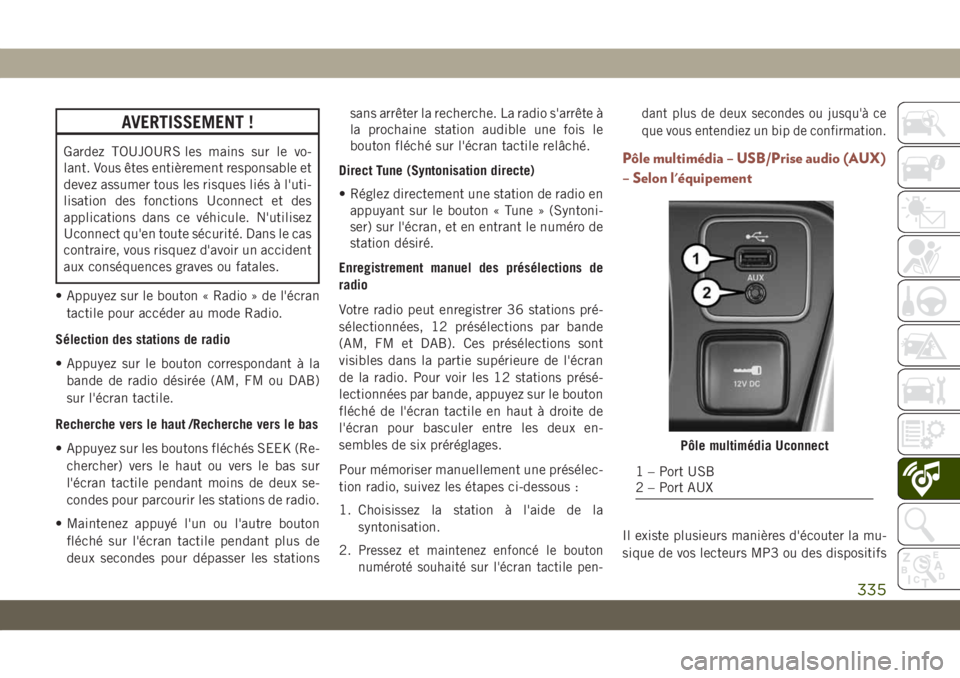
AVERTISSEMENT !
Gardez TOUJOURS les mains sur le vo-
lant. Vous êtes entièrement responsable et
devez assumer tous les risques liés à l'uti-
lisation des fonctions Uconnect et des
applications dans ce véhicule. N'utilisez
Uconnect qu'en toute sécurité. Dans le cas
contraire, vous risquez d'avoir un accident
aux conséquences graves ou fatales.
• Appuyez sur le bouton « Radio » de l'écran
tactile pour accéder au mode Radio.
Sélection des stations de radio
• Appuyez sur le bouton correspondant à la
bande de radio désirée (AM, FM ou DAB)
sur l'écran tactile.
Recherche vers le haut /Recherche vers le bas
• Appuyez sur les boutons fléchés SEEK (Re-
chercher) vers le haut ou vers le bas sur
l'écran tactile pendant moins de deux se-
condes pour parcourir les stations de radio.
• Maintenez appuyé l'un ou l'autre bouton
fléché sur l'écran tactile pendant plus de
deux secondes pour dépasser les stationssans arrêter la recherche. La radio s'arrête à
la prochaine station audible une fois le
bouton fléché sur l'écran tactile relâché.
Direct Tune (Syntonisation directe)
• Réglez directement une station de radio en
appuyant sur le bouton « Tune » (Syntoni-
ser) sur l'écran, et en entrant le numéro de
station désiré.
Enregistrement manuel des présélections de
radio
Votre radio peut enregistrer 36 stations pré-
sélectionnées, 12 présélections par bande
(AM, FM et DAB). Ces présélections sont
visibles dans la partie supérieure de l'écran
de la radio. Pour voir les 12 stations présé-
lectionnées par bande, appuyez sur le bouton
fléché de l'écran tactile en haut à droite de
l'écran pour basculer entre les deux en-
sembles de six préréglages.
Pour mémoriser manuellement une présélec-
tion radio, suivez les étapes ci-dessous :
1. Choisissez la station à l'aide de la
syntonisation.
2.
Pressez et maintenez enfoncé le bouton
numéroté souhaité sur l'écran tactile pen-dant plus de deux secondes ou jusqu'à ce
que vous entendiez un bip de confirmation.
Pôle multimédia – USB/Prise audio (AUX)
– Selon l'équipement
Il existe plusieurs manières d'écouter la mu-
sique de vos lecteurs MP3 ou des dispositifs
Pôle multimédia Uconnect
1 – Port USB
2 – Port AUX
335
Page 342 of 404

REMARQUE :
Pour voir les métadonnées de la musique lue
via Android Auto, sélectionnez l'écran multi-
média du système Uconnect.
Pour plus d'informations, référez-vous à
https://support.google.com/androidauto.
Communication
Avec Android Auto connecté, maintenez le
bouton VR (Reconnaissance vocale) du vo-
lant enfoncé pour activer la fonction de re-
connaissance vocale spécifique à Android
Auto. Cela vous permet d'envoyer et de ré-pondre à des messages texte, de faire lire les
messages texte entrants à voix haute et de
passer et recevoir des appels mains-libres.
Apps (Applications)
L'application Android Auto affiche toutes les
applications compatibles pouvant être utili-
sées avec Android Auto, à chaque lancement
de cette application. Vous devez avoir télé-
chargé l'application compatible et y être
connecté pour que celle-ci fonctionne avec
Android Auto. Référez-vous à g.co/
androidauto pour voir la dernière liste des
applications disponibles pour Android Auto.
Intégration d'Apple CarPlay — Selon
l'équipement
REMARQUE :
La disponibilité de la fonction dépend de
votre opérateur et du fabricant du téléphone
mobile. Certaines fonctions Apple CarPlay
peuvent ne pas être disponibles dans tous les
pays et/ou toutes les langues.
Uconnect fonctionne parfaitement avec
Apple CarPlay, le moyen le plus intelligent et
le plus sécurisé pour utiliser votre iPhone
dans votre voiture tout en restant concentré
sur la route. Utilisez votre écran tactile
Musique Android Auto
Contact Android Auto
Téléphone Android Auto
MULTIMEDIA
340
Page 346 of 404

Vous pouvez cartographier vos itinéraires fa-
voris ou même partager votre expérience de
conduite et performances avec d'autres
membres de la communauté.
Vous pouvez accéder à la fonction Jeep Skills
à l'aide de l'application Uconnect Live. Pour
plus d'informations, référez-vous à la section
« Jeep Skills » du chapitre « Multimédia » du
manuel de l'utilisateur.
REGLAGES UCONNECT
Le système Uconnect vous permet d'accéder
à des fonctions programmables par l'utilisa-
teur telles que Display (affichage), Voice
(commande vocale), Clock (horloge), Safety
& Driving Assistance (sécurité et assistance
de conduite), Lights (éclairage), Doors &
Locks (portes et serrures), Auto-On Comfort
(confort auto), Engine Off Options (options
de moteur éteint), Audio, Phone/Bluetooth
(téléphone/Bluetooth), Restore Settings (réi-
nitialiser les paramètres), Clear Personal
Data (effacer les données personnelles) et
System Information (informations système),
grâce à des boutons sur l'écran tactile.Appuyez sur le bouton SETTINGS (para-
mètres) (Uconnect 3 avec affichage de
5 pouces et Uconnect 4 avec affichage de
7 pouces), ou appuyez sur le bouton « Apps »
(applications) (Uconnect 4C/4C NAV avec
affichage de 8,4 pouces) situé près du bas de
l'écran tactile, appuyez ensuite sur le bouton
« Settings » (paramètres) de l'écran tactile
pour accéder à l'écran de paramétrage. Pour
faire votre sélection, faites défiler la page
vers le haut ou vers le bas jusqu'à ce que le
réglage préféré apparaisse en surbrillance,
puis pressez le bouton correspondant jusqu'à
ce qu'une case cochée s'affiche à côté du
réglage, indiquant que ce réglage a été sélec-
tionné. Les paramètres des fonctions suivan-
tes sont disponibles :
• Language (Langue) • Auto-On Comfort &
Remote Start
(confort auto et dé-
marrage à distance)
– Selon l'équipe-
ment
• Display (Affichage) • Engine Off Options
(Options moteur
éteint)
• Units (Unités) • Audio• Voice (Commande
vocale)• Radio Setup (Confi-
guration de la ra-
dio)
• Clock or Time &
Date (Horloge ou
Heure et date)• Phone/Bluetooth
(Téléphone/
Bluetooth)
• Safety & Driving
Assistance (Sécu-
rité et assistance à
la conduite)• Restore Settings
(Rétablir les para-
mètres)
• Brakes (Freins) • Clear Personal Data
(Effacer les don-
nées personnelles)
• Eclairage et té-
moins• System Information
(Informations sys-
tème)
• Doors & Locks
(Portes et serrures)REMARQUE :
En fonction des options du véhicule, les
réglages de fonction peuvent varier.
Référez-vous à la section « Paramètres
Uconnect » du chapitre « Multimédia » du
manuel de l'utilisateur pour plus d'informa-
tions.
MULTIMEDIA
344
Page 347 of 404
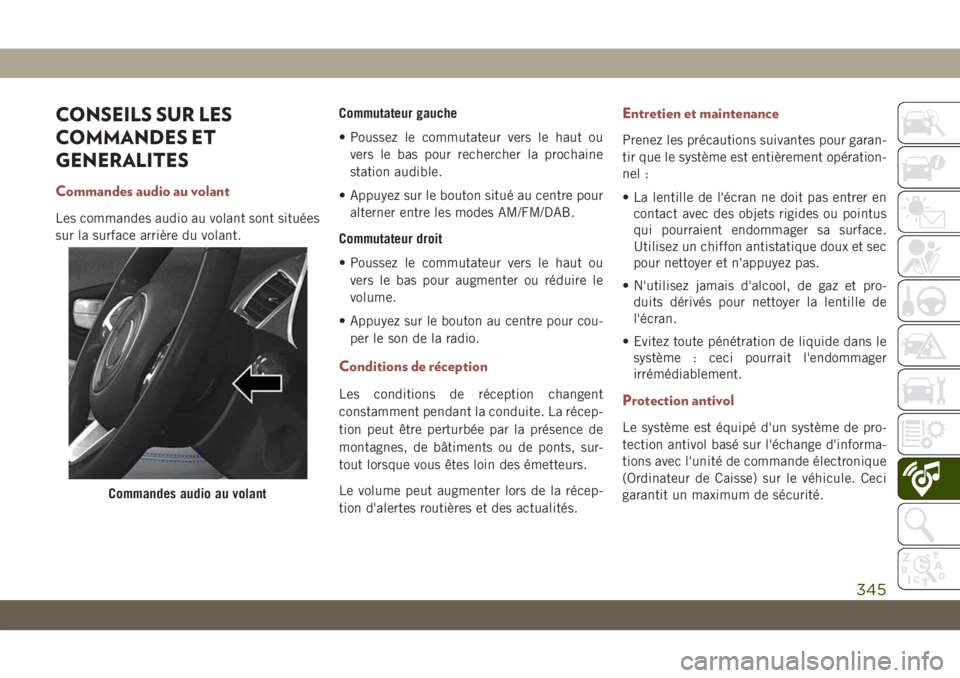
CONSEILS SUR LES
COMMANDES ET
GENERALITES
Commandes audio au volant
Les commandes audio au volant sont situées
sur la surface arrière du volant.Commutateur gauche
• Poussez le commutateur vers le haut ou
vers le bas pour rechercher la prochaine
station audible.
• Appuyez sur le bouton situé au centre pour
alterner entre les modes AM/FM/DAB.
Commutateur droit
• Poussez le commutateur vers le haut ou
vers le bas pour augmenter ou réduire le
volume.
• Appuyez sur le bouton au centre pour cou-
per le son de la radio.
Conditions de réception
Les conditions de réception changent
constamment pendant la conduite. La récep-
tion peut être perturbée par la présence de
montagnes, de bâtiments ou de ponts, sur-
tout lorsque vous êtes loin des émetteurs.
Le volume peut augmenter lors de la récep-
tion d'alertes routières et des actualités.
Entretien et maintenance
Prenez les précautions suivantes pour garan-
tir que le système est entièrement opération-
nel :
• La lentille de l'écran ne doit pas entrer en
contact avec des objets rigides ou pointus
qui pourraient endommager sa surface.
Utilisez un chiffon antistatique doux et sec
pour nettoyer et n'appuyez pas.
• N'utilisez jamais d'alcool, de gaz et pro-
duits dérivés pour nettoyer la lentille de
l'écran.
• Evitez toute pénétration de liquide dans le
système : ceci pourrait l'endommager
irrémédiablement.
Protection antivol
Le système est équipé d'un système de pro-
tection antivol basé sur l'échange d'informa-
tions avec l'unité de commande électronique
(Ordinateur de Caisse) sur le véhicule. Ceci
garantit un maximum de sécurité.
Commandes audio au volant
345
Page 362 of 404
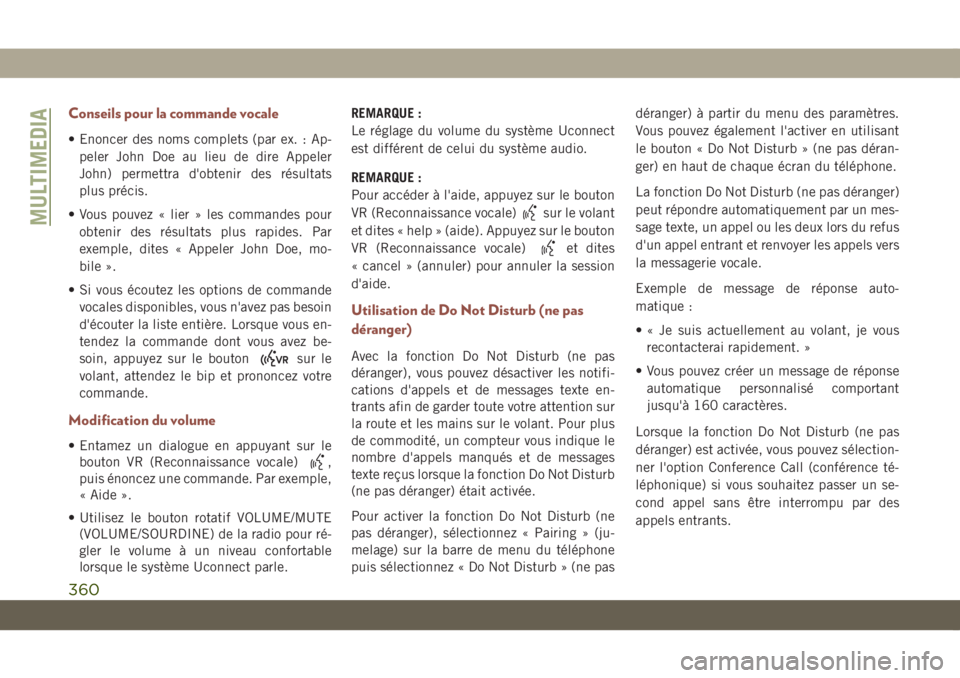
Conseils pour la commande vocale
• Enoncer des noms complets (par ex. : Ap-
peler John Doe au lieu de dire Appeler
John) permettra d'obtenir des résultats
plus précis.
• Vous pouvez « lier » les commandes pour
obtenir des résultats plus rapides. Par
exemple, dites « Appeler John Doe, mo-
bile ».
• Si vous écoutez les options de commande
vocales disponibles, vous n'avez pas besoin
d'écouter la liste entière. Lorsque vous en-
tendez la commande dont vous avez be-
soin, appuyez sur le bouton
sur le
volant, attendez le bip et prononcez votre
commande.
Modification du volume
• Entamez un dialogue en appuyant sur le
bouton VR (Reconnaissance vocale)
,
puis énoncez une commande. Par exemple,
« Aide ».
• Utilisez le bouton rotatif VOLUME/MUTE
(VOLUME/SOURDINE) de la radio pour ré-
gler le volume à un niveau confortable
lorsque le système Uconnect parle.REMARQUE :
Le réglage du volume du système Uconnect
est différent de celui du système audio.
REMARQUE :
Pour accéder à l'aide, appuyez sur le bouton
VR (Reconnaissance vocale)
sur le volant
et dites « help » (aide). Appuyez sur le bouton
VR (Reconnaissance vocale)
et dites
« cancel » (annuler) pour annuler la session
d'aide.
Utilisation de Do Not Disturb (ne pas
déranger)
Avec la fonction Do Not Disturb (ne pas
déranger), vous pouvez désactiver les notifi-
cations d'appels et de messages texte en-
trants afin de garder toute votre attention sur
la route et les mains sur le volant. Pour plus
de commodité, un compteur vous indique le
nombre d'appels manqués et de messages
texte reçus lorsque la fonction Do Not Disturb
(ne pas déranger) était activée.
Pour activer la fonction Do Not Disturb (ne
pas déranger), sélectionnez « Pairing » (ju-
melage) sur la barre de menu du téléphone
puis sélectionnez « Do Not Disturb » (ne pasdéranger) à partir du menu des paramètres.
Vous pouvez également l'activer en utilisant
le bouton « Do Not Disturb » (ne pas déran-
ger) en haut de chaque écran du téléphone.
La fonction Do Not Disturb (ne pas déranger)
peut répondre automatiquement par un mes-
sage texte, un appel ou les deux lors du refus
d'un appel entrant et renvoyer les appels vers
la messagerie vocale.
Exemple de message de réponse auto-
matique :
• « Je suis actuellement au volant, je vous
recontacterai rapidement. »
• Vous pouvez créer un message de réponse
automatique personnalisé comportant
jusqu'à 160 caractères.
Lorsque la fonction Do Not Disturb (ne pas
déranger) est activée, vous pouvez sélection-
ner l'option Conference Call (conférence té-
léphonique) si vous souhaitez passer un se-
cond appel sans être interrompu par des
appels entrants.
MULTIMEDIA
360
Page 363 of 404

REMARQUE :
• Seul le début de votre message personna-
lisé est visible sur l'écran tactile.
• La réponse sous forme de message texte
n'est pas compatible avec l'iPhone.
• La réponse automatique sous forme de
message texte est disponible uniquement
sur les téléphones compatibles avec
Bluetooth MAP.
Messages texte entrants
Après le jumelage de votre système Uconnect
avec un appareil mobile compatible
Bluetooth avec le profil MAP (Message
Access Profile) activé, le système Uconnect
peut annoncer un nouveau message texte
entrant et vous le lire via le système audio du
véhicule.
Pour écouter les messages texte entrants, ou
les messages actuellement présents sur le
téléphone mobile, sélectionnez le menu
« Messages » et appuyez sur le bouton « Lis-
ten » (écouter) situé à côté du message que
vous souhaitez écouter.REMARQUE :
Seuls les messages texte entrants reçus pen-
dant le cycle d'allumage en cours peuvent
être affichés/lus.
Pour activer la lecture de messages texte en-
trants :
iPhone
1. Appuyez sur le bouton Paramètres de
votre téléphone mobile.
2. Sélectionnez Bluetooth.
• Assurez-vous que le Bluetooth est ac-
tivé et que le téléphone mobile est
jumelé au système Uconnect.
3. Sélectionnez
situé sous DEVICES
(Dispositifs) à côté d'Uconnect.
4. Activez « Show Notifications » (afficher
les notifications).Dispositifs Android
1. Appuyez sur le bouton Menu sur le télé-
phone mobile.
2. Sélectionnez Settings (Paramètres).
3. Sélectionnez Connections (Connexions).
Activer les messages texte entrants pour
l'iPhone
361
Page 364 of 404

4. Activez « Show Notifications » (afficher
les notifications).
• Une fenêtre contextuelle s'affiche,
vous demandant d'accepter une auto-
risation de se connecter à vos mes-
sages. Sélectionnez « Don't ask again »
(Ne plus demander) et appuyez sur OK.REMARQUE :
Tous les messages texte entrants reçus pen-
dant le cycle d'allumage en cours seront effa-
cés du système Uconnect lorsque l'allumage
passera en position OFF (hors fonction).
Conseils utiles et questions fréquentes
pour améliorer les performances
Bluetooth de votre système Uconnect
Le téléphone mobile ne parvient pas se recon-
necter au système après jumelage :
•
Paramétrez le téléphone mobile en
connexion automatique ou en appareil de
confiance dans les Paramètres Bluetooth
(appareils Blackberry) du téléphone mobile.
• De nombreux téléphones portables ne se
reconnectent pas automatiquement après
avoir été redémarrés (redémarrage maté-
riel). Il est toujours possible de connecter
manuellement votre téléphone mobile. Fer-
mez toutes les applications en fonctionne-
ment (référez-vous aux instructions du fa-
bricant du téléphone mobile) et suivez les
instructions de la rubrique « Jumeler
(Connecter sans fil) votre téléphone mobile
au système Uconnect ».• Effectuez une réinitialisation aux para-
mètres d'usine de votre téléphone mobile.
Contactez votre fabricant ou fournisseur de
téléphone mobile pour obtenir les instruc-
tions. Cela ne peut être effectué qu’en
dernier recours.
Le téléphone mobile ne parvient pas à se jume-
ler au système :
• Supprimez l'historique de jumelage du té-
léphone mobile et du système Uconnect ; il
se trouve généralement dans les para-
mètres de connexion Bluetooth du télé-
phone.
• Vérifiez que vous sélectionnez
« Uconnect » dans les dispositifs Bluetooth
détectés sur votre téléphone mobile.
• Si le système de votre véhicule génère un
code PIN, la valeur par défaut est 0000.
• Effectuez une réinitialisation matérielle du
téléphone mobile en retirant la batterie (si
possible - voir le manuel de l'utilisateur de
votre téléphone mobile). Cela ne peut être
effectué qu’en dernier recours.
Activer la réception de messages texte
entrants pour les appareils Android
MULTIMEDIA
362
Page 373 of 404

Utilisation de Do Not Disturb (Ne pas
déranger)
Avec la fonction Do Not Disturb (Ne pas
déranger), vous pouvez désactiver les notifi-
cations d'appels et de messages texte en-
trants afin de garder toute votre attention sur
la route et les mains sur le volant. Pour plus
de commodité, un compteur vous indique le
nombre d'appels manqués et de messages
texte reçus lorsque la fonction Do Not Disturb
(Ne pas déranger) était activée.
La fonction Do Not Disturb (Ne pas déranger)
peut répondre automatiquement par un mes-
sage texte, un appel ou les deux lors du refus
d'un appel entrant et renvoyer les appels vers
la messagerie vocale.
Exemple de message de réponse auto-
matique :
• « Je suis actuellement au volant, je vous
recontacterai rapidement. »• Vous pouvez créer un message de réponse
automatique personnalisé comportant
jusqu'à 160 caractères.
Lorsque la fonction Do Not Disturb (Ne pas
déranger) est activée, vous pouvez sélection-
ner l'option Conference Call (Conférence té-
léphonique) si vous souhaitez passer un se-
cond appel sans être interrompu par des
appels entrants.
REMARQUE :
• Seul le début de votre message personna-
lisé est visible sur l'écran tactile.
• La réponse sous forme de message texte
n'est pas compatible avec l'iPhone.
• La réponse automatique sous forme de
message texte est disponible uniquement
sur les téléphones qui prennent en charge
Bluetooth MAP.
Android Auto — Selon l'équipement
REMARQUE :
La disponibilité de la fonction dépend de
votre opérateur et du fabricant du téléphone
mobile. Certaines fonctions Android Auto
peuvent ne pas être disponibles dans tous les
pays et/ou toutes les langues.
Android Auto vous permet d'utiliser votre voix
pour interagir avec la meilleure technologie
vocale Android de sa catégorie grâce au sys-
tème de reconnaissance vocale de votre véhi-
cule, et d'utiliser les données mobiles de
votre smartphone pour afficher votre smart-
phone Android ainsi qu'un certain nombre
d'applications sur votre écran tactile
Uconnect. Connectez votre Android 5.0 (Lol-
lipop), ou équipé d'une version ultérieure, à
l'un des ports USB multimédias via le câble
USB fourni en usine. Appuyez ensuite sur la
nouvelle icône Android Auto qui remplace
votre icône « Phone » (Téléphone) sur la barre
du menu principal pour lancer Android Auto.
Appuyez sur le bouton VR (Reconnaissance
vocale) situé sur le volant et maintenez-le
enfoncé, ou appuyez sur l'icône « Micro-
phone » dans Android Auto et maintenez-la
371